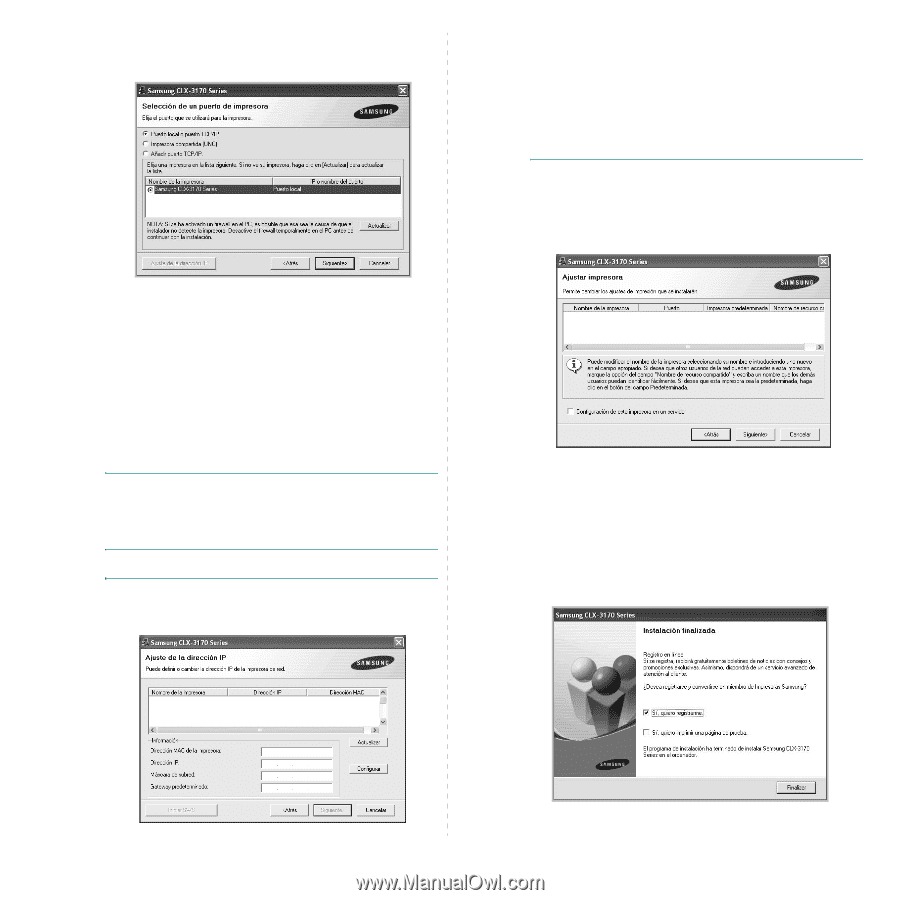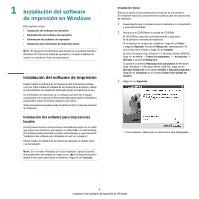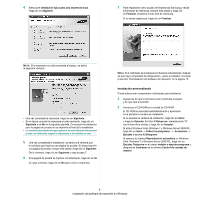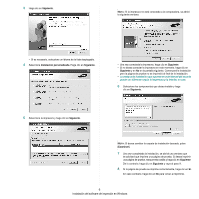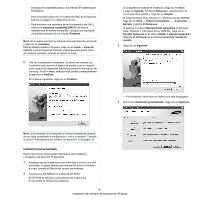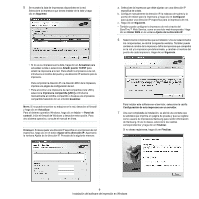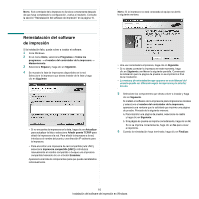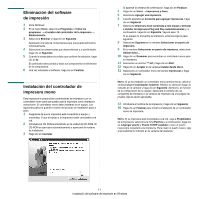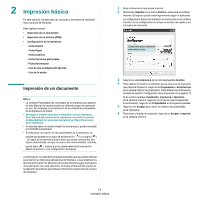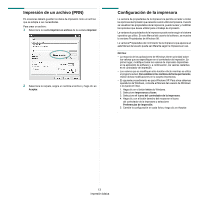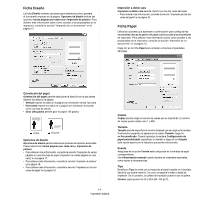Samsung CLX 3175FN User Manual (SPANISH) - Page 193
Añadir puerto TCP/IP, Impresora compartida [UNC]
 |
UPC - 635753710281
View all Samsung CLX 3175FN manuals
Add to My Manuals
Save this manual to your list of manuals |
Page 193 highlights
5 Se muestra la lista de impresoras disponibles en la red. Seleccione la impresora que desea instalar de la lista y haga clic en Siguiente. • Si no ve su impresora en la lista, haga clic en Actualizar para actualizar la lista o seleccione Añadir puerto TCP/IP para añadir la impresora a la red. Para añadir la impresora a la red, introduzca el nombre del puerto y una dirección IP existente para la impresora. Para comprobar la dirección IP o la dirección MAC de la impresora, imprima una página de configuración de red. • Para encontrar una impresora de red compartida (ruta UNC), seleccione Impresora compartida [UNC] e introduzca manualmente el nombre compartido o busque una impresora compartida haciendo clic en el botón Examinar. NOTA: Si no puede encontrar su máquina en la red, desactive el firewall y haga clic en Actualizar. Para el sistema operativo Windows, haga clic en Inicio → Panel de controll, inicie el firewall de Windows y desactive esta opción. Para otro sistema operativo, consulte el manual en línea. CONSEJO: Si desea ajustar una dirección IP específica en una impresora de red específica, haga clic en el botón Ajuste de la dirección IP. Aparecerá la ventana Ajuste de la dirección IP. Proceda de la siguiente manera: a. Seleccione la impresora que debe ajustar con una dirección IP específica de la lista. b. Configure manualmente la dirección IP, la máscara de subred y la puerta de enlace para la impresora y haga clic en Configurar para ajustar una dirección IP específica para la impresora de red. c. Haga clic en Siguiente. • También puede configurar la impresora de red a través del SyncThru™ Web Service, como un servidor web incorporado. Haga clic en Iniciar SWS en la ventana Ajuste de la dirección IP. 6 Seleccione los componentes que se instalarán. Una vez seleccionados los componentes, se abrirá la siguiente ventana. También puede cambiar el nombre de la impresora, definir la impresora que compartirá en la red y la impresora predeterminada, y cambiar el nombre del puerto de cada impresora. Haga clic en Siguiente. Para instalar este software en el servidor, seleccione la casilla Configuración de esta impresora en un servidor. 7 Una vez completada la instalación, se abrirá una ventana que le solicitará que imprima un página de prueba y que se registre como usuario de Impresoras Samsung para recibir información de Samsung. Si así lo desea, seleccione las casillas correspondientes y haga clic en Finalizar. Si no desea registrarse, haga clic en Finalizar. 9 Instalación del software de impresión en Windows